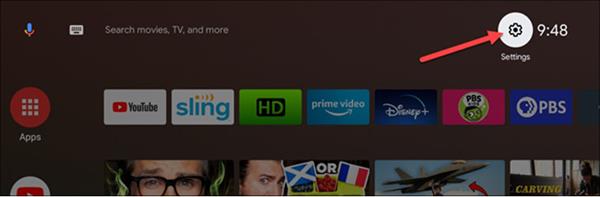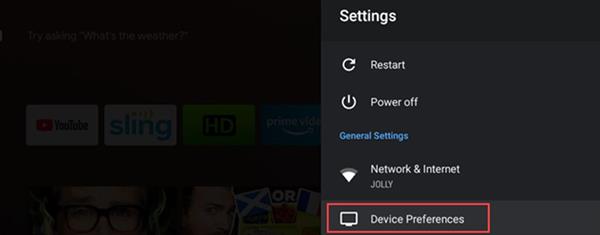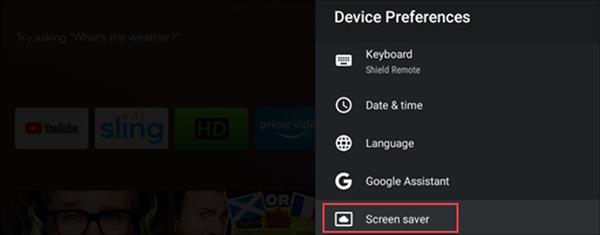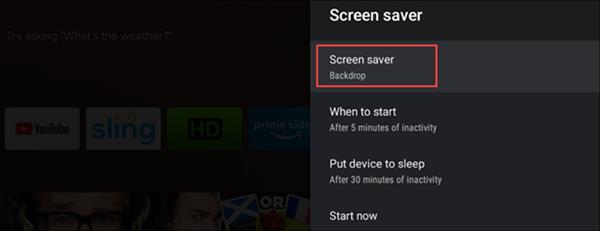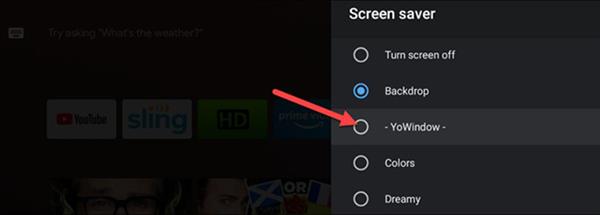Android TV nelze tak snadno upravovat jako telefon se systémem Android, ale i tak můžete udělat hodně pro přizpůsobení svého zážitku ze sledování. Jedním z nich je změnit použitý spořič obrazovky. Níže vám Quantrimang ukáže, jak změnit spořič obrazovky na Android TV .
Stejně jako na počítači má spořič obrazovky Android TV to, co vidíte, když je zařízení v pohotovostním režimu. Ve výchozím nastavení zobrazuje vysoce kvalitní fotografie spolu s časem a počasím. S touto funkcí však můžete udělat mnohem více.
V obchodě Google Play je spousta aplikací spořičů obrazovky, takže svému Android TV můžete dát zcela nový vzhled. Do vyhledávacího pole zadejte „spořič obrazovky“ nebo „daydream“ (starý název této funkce) a nainstalujte šablonu, která se vám líbí.
Po instalaci si jej můžete nastavit jako domovskou obrazovku. Výběrem ikony nastavení v pravém rohu domovské obrazovky otevřete sekci Nastavení .
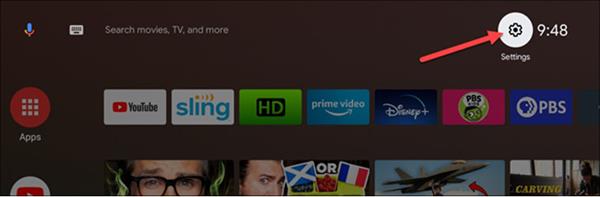
Dále vyberte Předvolby zařízení .
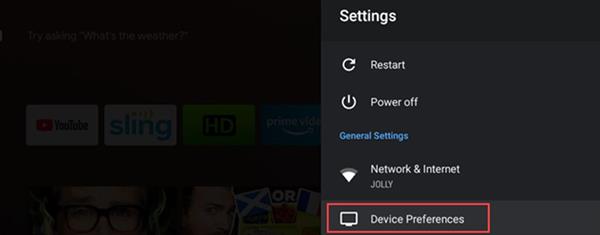
Přejděte dolů a vyberte Spořič obrazovky .
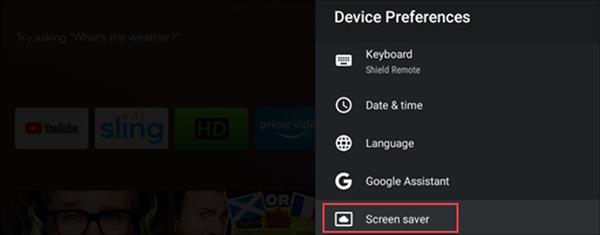
V horní části nabídky Spořič obrazovky vyberte znovu Spořič obrazovky .
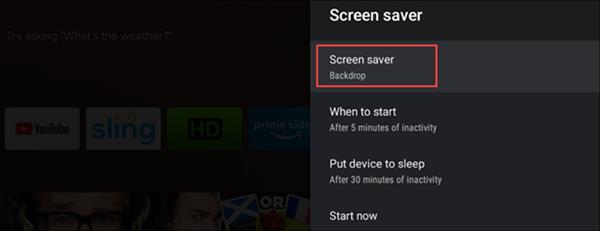
Vyberte preferovanou pohotovostní obrazovku, kterou chcete použít.
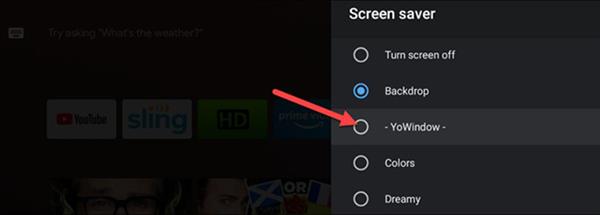
Pokud používáte úvodní obrazovku z Obchodu Play, automaticky se otevřou možnosti pro danou aplikaci. Některé budou vyžadovat více nastavení. Vyberte související funkce a poté stiskněte tlačítko Zpět na dálkovém ovládání.
Nakonec můžete podle následujících kroků změnit způsob fungování nečinné obrazovky:
- „Kdy začít“: Počet minut nečinnosti pro spuštění nečinné obrazovky.
- „Uspat zařízení“: Počet minut nečinnosti, než televizor přejde do režimu spánku.
- „Start Now“: Okamžité přepnutí do pohotovostního režimu obrazovky. Tato možnost je skvělá, pokud chcete vidět, jak rychle funguje nečinná obrazovka.
- „Sleep Now“: Okamžité zapnutí televizoru do režimu spánku.
- „Stay Awake on Music“: Pokud je spuštěna hudební aplikace, televizor nepřejde do režimu spánku.
Nebudete však moci změnit plochu své Android TV. Koneckonců, spořiče obrazovky jsou věci, které vidíte nejvíce, takže jejich změna ve vás vyvolá vzrušení.